pdf jpg로 변환
2020. 1. 28. 21:41오늘은 누구나 어렵지않게 사용할수 있는 pdf jpg로 변환 방법에 대해서 소개하려고 합니다. 인터넷이 등장하고 우리가 사용하는 퍼스널 컴퓨터는 아주 빠르게 변화하고 있습니다. 이전에는 이렇게 빨리 정보를 전달할수 있는 방법이 없었지만 이제는 스마트폰까지 나와서 실시간으로 이런것을 쉽게 찾을수 있는데요. 오늘은 종이 문서를 없애는데 한몫을 하고 있는 전자문서에 대한 이야기 입니다.

사실 필자의 기억에도 pdf 라는것은 10여년 전만해도 잘 사용하지 않던 파일 포맷이었습니다. 하지만 언제 인가부터 이것은 우리가 회사나 학교, 기관을 통해서 접하게 되었고 이제는 필수적이 되어버렸습니다. 수정이 어렵다는 사실때문에 더 많이 사용되었죠.
문서를 없애자는 측면과 함께 자신의 저작물을 지키는 가장 쉬운 방법으로도 알려졌던 그것이었는데요. 요즘에는 여러가지 사이트나 프로그램을 통해서 편집또는 수정을 하는 경우도 많이 있습니다. 그곳에서 제공하는 것이 jpg로 변환하는 기능이죠.

당연히 누구나 pdf문서를 열어서 스크린 캡쳐 프로그램을 사용하시면 아주 간단하게 화면을 저장할 수 있습니다. 기본적으로 이런방법을 사용하시면 할수는 있지만 편하지는 않기떄문에 선호하지는 않겠죠. 오늘 저는 간단하게 인터넷에서 해결하는 방법을 소개합니다.
아는분들도 있겠지만 현재 pdf jpg로 변환 서비스를 제공하는 사이트들이 인터넷상에 많이 있습니다. 기술의 차이보다는 대략적인 사용 제한부분만 차이를 가지고 있는데요. 본인에게 맞는 곳을 이용하시면 해결할수 있습니다.

제가 사용해볼 방법은 인터넷에서 올인피디에프라는 이름으로 검색하시면 바로 찾아보실수 있는 전문 사이트입니다. 해당 사이트를 사용하신다면 pdf jpg로 변환 하는 것이야 진짜 식은 물 마시기 같은 느낌인데요. 개인적으로는 무료로 제공된다는 것이 좋더군요.
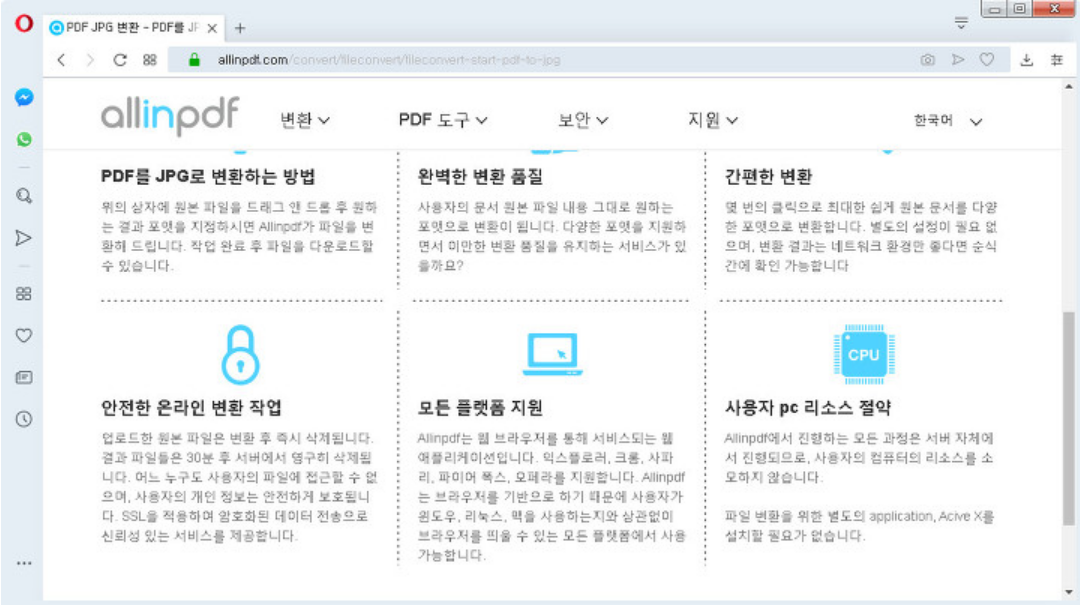
우선 공식 올인피디에프 홈페이지에 접속하시면 대략적으로 기능을 어떻게 사용하는지를 알수 있습니다. 기본적으로 기능을 선택하시면 하단에 설명이 나오는데요. 여기 사이트에서 pdf jpg로 변환을 진행한다고 하면 ActiveX를 설치하는거 아닌가 의심하시던데요.
정말 다행스럽게도 그런 일은 없습니다. 사실 올인피디에프에서는 웹에서 바로 진행되지만 서버에서 작업이 진행되기 때문에 우리가 별도로 프로그램을 설치하거나 할 필요가 없는것이겠죠. 아무튼 쉽다는것을 기억해보시기 바랍니다.

전세계에서 사용되는 사이트이지만 영문 이외에 몇가지 언어를 함께 제공하고 있습니다. 오른쪽 상단을 살펴보시면 우리가 원하는 언어를 사용하실 수 있습니다. 다행이도 한국어도 제공되는군요. 웹화면 중심에 있는 동그라미를 살펴보시면 여러분이 찾는 pdf jpg로 변환 기능이 있습니다.

이제 진짜 변환 작업을 시작해보도록 하겠습니다. 결론부터 말씀드리지만 사용법은 아주 간단하답니다. 우선 jpg로 만들 파일을 컴퓨터에서 찾아주세요. 웹화면에서 오른쪽에 있는 파일선택을 이용해서 대상을 추가해주시면 되겠습니다.

자 그럼 잠시뒤에 본인에 pdf파일을 영역에 추가하시면 화면이 바뀝니다. 읽어보시면 아시겠지만 먼저 서버에 업로드가 진행되어지고 그다음에 우리가 원하는 포맷을 선택하는 창이 등장하게 됩니다. jpg 확장자 이외에도 여러가지 가 있으니 참고하세요.

기본적으로 자신이 원하는 확장자를 선택하시고 확인을 눌러주시면 이어서 화면이 변경됩니다. 써있는것처럼 변환 중입니다라고 써있죠? 완료되기 전까지 그냥 기다려 주시면 되겠습니다. 절대로 새로고침을 누르시면 안되요.

조금만 기다리시면 이 작업이 완료되게 됩니다. 여기까지가 pdf jpg로 변환하는 방법에 대한 설명이었습니다. 그럼 이제부터 이사이트를 자주 활용해보시기 바랍니다.
